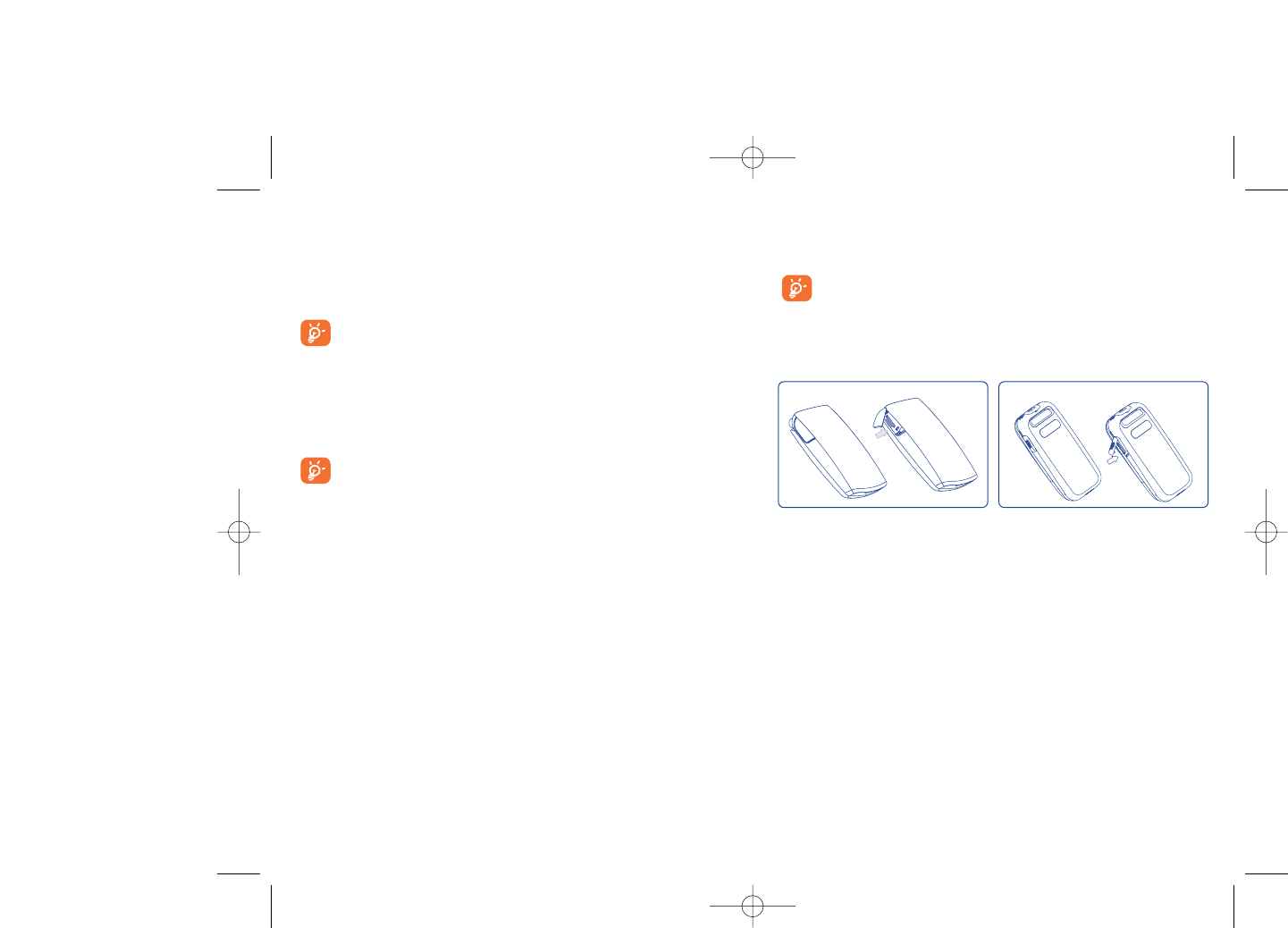12.6 Geheugenkaart
Hier ziet u alle bestanden die op de geheugenkaart zijn opgeslagen.
Wanneer een geheugenkaart voor het eerst in het toestel wordt
gestoken wordt de kaart gelezen en worden de standaardfolders
erop aangemaakt.
Geheugenkaart plaatsen: Open de rubber afsluiting en steek de
MicroSD-kaart met de goudkleurige chip naar naar beneden in de opening.
62
Geheugenkaart verwijderen: Open de rubber afsluiting en druk de
geheugenkaart voorzichtig aan tot deze los springt. Haal de MicroSD-kaart
uit het toestel en sluit de opening weer af.
Beschikbare opties
Nwe Map • Meer mappen maken.
Map verwijderen • Mappen verwijderen
Mapnaam • De naam van de map wijzigen.
wijzigen
Map leegmaken • Alle bestanden in een map verwijderen.
Geheugenkaart • Een geheugenkaart formatteren of het
geheugengebruik bekijken.
OT-C701/707
OT-C717
12.2 Mijn afbeeldingen
U kunt een afbeelding of een foto selecteren om deze te gebruiken voor
het welkomstscherm of het in-/uitschakelscherm. U kunt het ook
veranderen, per MMS of Bluetooth versturen of aan een contactpersoon
in het telefoonboek koppelen.
De afbeeldingen worden in alfabetische volgorde getoond.
12.3 Mijn video's
in het album "Mijn video's" zitten alle standaard videoclips en
gedownloade videoclips die zijn opgeslagen in het toestelgeheugen of op
de geheugenkaart.
In Mijn Geluiden, Mijn Afbeeldingen en Mijn Video's: Alleen
bestanden die zijn overgezet met de PC-Suite worden bewaard in
de standaardmap en herkend in de muziekspeler. Naar andere
mappen gekopieerde bestanden zijn nog wel toegankelijk in
"Media-album\Geheugenkaart".
12.4 Mijn creaties
Hier worden alle foto's en video's bewaard die u met uw mobiele telefoon
maakt.
12.5 Onbekende bestanden
Hier slaat u bestanden met een onbekende bestandsindeling op.
Van deze bestanden ziet u een miniatuurweergave. Bovendien kunt u
"Selecteren" gebruiken om meerdere bestanden te selecteren.
61